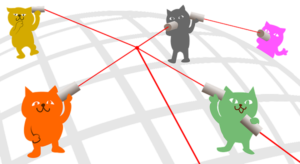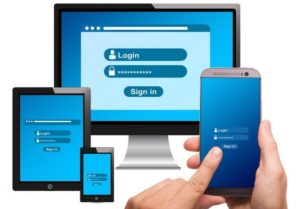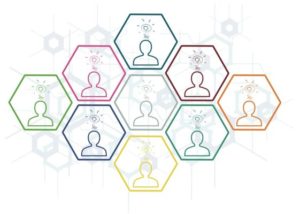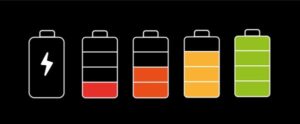iPhoneにはLINEの通話を録音する機能がないって知ってますか?自分の声だけなら録音できるんですけど、相手の声は録音できません。
ちなみに、iOS向けの録音アプリも通話の録音には使えません。
理由はAppleの規約で通話の録音が禁止されているからです。日本は通話を録音しても違法にはならないんですけど(むしろ裁判の証拠にも使える)、違法になる国もあるのでAppleは禁止しています。。
でも専用のガジェットを使えば録音できます。というわけで、今回はiPhoneでLINE通話を録音する方法を解説します。
尚、今回紹介する録音方法はiPhoneX(iOS 12.3.1)で検証したものです。
画面収録で通話(自分の声)を録音
まずはアプリやガジェットを使わずに、iPhoneの基本機能だけで通話を録音する方法を紹介します。
使うのは「画面収録」という機能です。これを使えば画面&音声を動画として記録できます。
ただし、画面収録はiOS11の時に追加された機能なので、iOS11以上にアップデートしないと使えません。
また、画面収録で録音できるのは自分の声だけです。相手の声は録音されませんので悪しからず。
通話録音前の設定
通話を録音するには事前にいくつかの設定が必要です。設定が1つでも違うと自分の声すら録音されません。
1.「iPhoneの基本通話と統合」をOFF
まずはLINEアプリを起動して、「設定」⇒「通話」と進んで、「iPhoneの基本通話と統合」をOFFにしましょう。
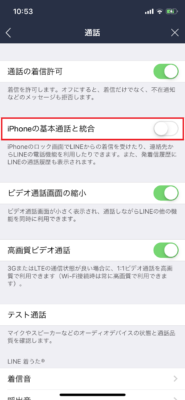
「iPhoneの基本通話と統合」がONになっていると、画面収録しても相手の声はもちろん自分の声も録音されません。
あと、動画の収録時間がおかしくなります。僕は数秒しか収録していないのに、動画の長さが10分弱になりました。長い動画は無駄に容量食うので困ります。
2.コントロールセンターに画面収録追加
続いて、コントロールセンターに画面収録のアイコンを追加します。コントロールセンターというのは、iPhoneのホーム画面で左上を下にスワイプすると出てくるやつです。
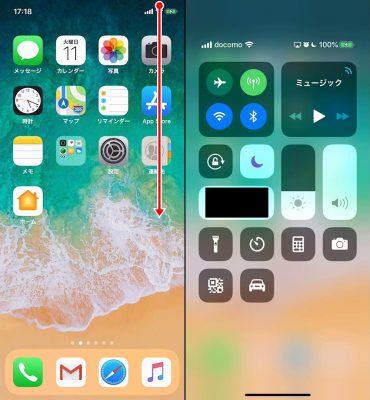
まずiPhoneの設定画面を開いて「コントロールセンター」を選択してください。
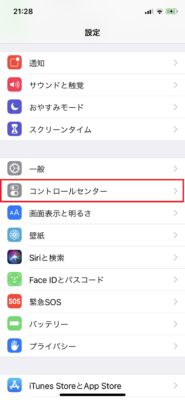
次に「コントロールセンターをカスタマイズ」を選択してください。
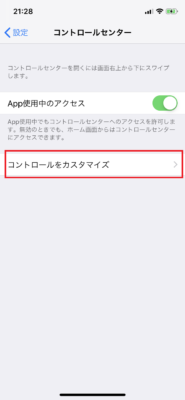
「含める」の欄に「画面収録」があるか確認してください。無い場合は「コントロールを追加」の欄から「画面収録」を探して、左にある(+)をタップしてください。
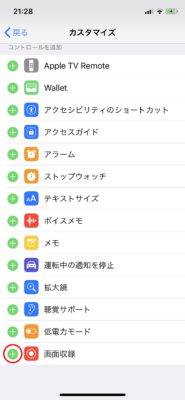
すると「含める」の欄に画面収録が追加されます。これで画面収録のアイコンがコントロールセンターに表示されるようになりました。
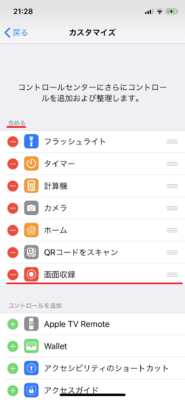
3.画面収録の設定
続いて画面収録の設定をします。コントロールセンターにある画面収録のアイコンを強く押してください。長押しじゃダメですよ。強く押し込んでください。
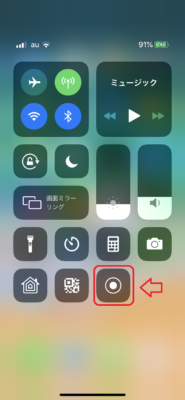
強く押し込むと、画面収録の設定画面が開きます。「マイクオーディオ」をONにしてください。
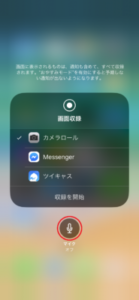
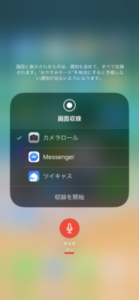
マイクオーディオがOFFになっていると自分の声が録音されません。
通話録音手順
それでは画面収録で通話(自分の声だけ)を録音していきましょう。
1.イヤホン装着
まずiPhoneにイヤホンを装着してください。イヤホンを装着しないと録音できません。録音ボタンを押しても1秒も経たずに録音が自動終了してしまいます。
ちなみにイヤホンはマイク付きでも無しでも大丈夫です。マイクが無い場合はiPhone本体のマイクが音を拾ってくれます。
2.LINEで通話開始
イヤホンを挿したら、まずLINE通話から始めてください。通話開始前に画面収録を開始すると、録音に失敗する可能性があります。
3.画面収録開始
通話が始まったら、コントロールセンターを開いて画面収録のアイコンをタップします。
すると「3,2,1」のカウントダウンの後に収録が始まります。収録中はアイコンが赤白に点灯します。
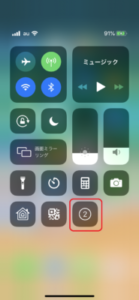
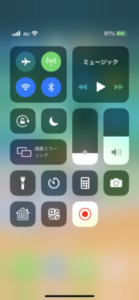
ただし、画面収録中にiPhoneの画面が消えると収録も自動的に停止してしまいます。普通に電話する時みたいにiPhoneを耳に当てると画面が消えてしまうので注意してください。
4.画面収録停止
通話が終わったら、通話を切る前に画面収録を停止してください。またコントロールセンターを開いて、もう一度画面収録のアイコンをタップすれば収録が停止します。
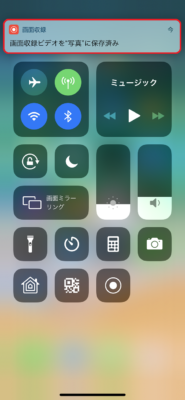
5.通話終了
画面収録が止まったら通話を終了しても大丈夫です。
相手の声も録音するにはガジェット必須
しかし、最初に書いた通り、iPhoneの画面収録で録音できるのは自分の声だけです。相手の声も録音したい場合は専用のガジェットが必要になります。
テレフォンピックアップ&ICレコーダー
出典:Amazon
いま現在、iPhoneで相手の声を含めた通話を録音するには、テレフォンピックアップを使うしか手立てがありません。
テレホンピックアップの仕組み
テレホンピックアップは見た目は普通のイヤホンですが、実はイヤホンの外側部分にマイクが付いています。
つまり、テレフォンピックアップのイヤホンを耳に装着した状態で通話すれば、受話器から聞こえる相手の声をイヤホン部分のマイクで直接録音できるという仕組みです。
通話録音手順
- テレフォンピックアップをICレコーダーに接続
- イヤホン部分を耳に装着
- iPhoneで通話開始
- ICレコーダーで録音開始
注意点
録音中、テレフォンピックアップのイヤホン部分とiPhoneがぶつかったり擦れたりすると、ノイズが入って相手の声を上手く録音できません。かと言ってiPhoneとイヤホン部分が離れすぎていると音を拾えません。録音中は付かず離れずの距離を保って通話してください。
また、この方法は相手の声は鮮明に録音できますが、自分の声はあまりキレイに録音されません。
なぜなら、自分の声は直接拾えないからです。マイクがイヤホン部分にあるため、自分の声は受話器にフィードバックされている音声を録音することになります。そのため、自分の声は音が小さく音質も悪いです。
Call Recorder
余談ですが、少し前まではテレフォンピックアップの他にも、相手の声を含めた通話音声を録音できる「Call Recorder」というガジェットがありました。
出典:Amazon
画像を見て分かる通り、かなりイカしたガジェットです。なんか警察とかFBI捜査官が持ってそうな機器ですよね。
古いiOSでは、これをiPhoneのLightning端子に挿しこむことでLINEの通話を簡単に録音することができました。しかし、最新のiOSでは使えなくなっています。
通話を録音できるアプリはない
最後にもう一つ余談です。
ネットで調べると、録音アプリを使ってiPhone通話を録音する方法を解説しているサイトがたくさん出てきます。
ですがはっきり言わせてください。
アプリで通話は録音できません。
恐らく、昔は通話を録音できるアプリがあったんだと思います。しかし、現在はありません。僕はこの記事を書くにあたって、録音アプリをいくつも試してみました。しかし、通話を録音できたアプリは1つもありませんでした。
通話だけ録音できない
例えば「ディクタフォン」。
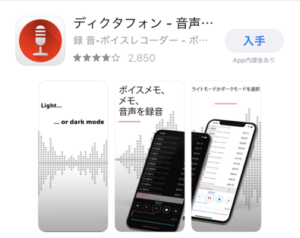
ディクタフォンはかなり評価も高く、とても使いやすい録音アプリです。録音データは音声ファイルとして保存されるので、ストレージ容量が少ない人でも安心して使えます。
ただ、このディクタフォンを「通話が録音できるアプリ」として紹介しているサイトが結構あったんですけど、全く録音できません。
実際にディクタフォンをインストールして試してみましたが、通話中は録音ボタンが反応しなくなりました。
録音を開始してから通話を始めても、発信・着信した途端、自動的に録音が停止しました。
他の録音アプリも同様です。
通話用の録音アプリは危険?
App Storeに掲載されている録音アプリのほとんどは、説明欄に「通話は録音できない」と注意書きされています。ディクタフォンもそうです。
そんな中、堂々と「通話を録音できる」と記載されたアプリが一部存在します。しかし、レビューを見る限り危険なアプリなのでインストールしない方が良いと思います。
具体的なアプリ名への言及は避けますが、詳しく知りたい人はApp Storeで「通話録音」と検索してみてください。
すると「通話用の録音アプリ」を謳ったアプリがいくつか出てきます。ですが、レビューを見ると…
- 全く録音できなかった
- 7日間の試用期間が終わると自動的に利用料を請求された
- 解約しようにも、解約手続きの方法がどこにも記載されていない
- 開発元が海外で、問い合わせても英語か不自然な日本語(精度の低い翻訳)で会話が成り立たない
などと散々に書かれているものがほとんどです。
iPhoneで通話を録音する方法まとめ
今回の内容をまとめると
- Appleは通話の録音を禁止している
- iPhoneの画面収録でも通話は自分の声しか録音できない
- 相手の声を録音するには、テレフォンピックアップで受話器からの音声を直接録音するしか無い
- 通話を録音できるアプリはない
- 通話録音を謳ったアプリは危険
通話音声を裁判の証拠とかで使いたい人は、テレフォンピックアップの購入をおすすめします。
この記事が役に立った場合はSNSでのシェアをよろしくお願いします